Correction : le solde Google Play continue dêtre refusé

Si le solde Google Play continue d

ScanDisk est un utilitaire Windows utilisé pour vérifier n'importe quel disque dur Windows pour une erreur et si une erreur est trouvée, cela le répare facilement. Cet utilitaire Windows intégré est très efficace et utile pour corriger les erreurs de disque dur ainsi que pour améliorer ses performances.
Donc, ici, dans ce tutoriel, suivez les étapes indiquées pour apprendre à exécuter la commande Scandisk sous Windows 10 et 8.
Eh bien, les étapes pour exécuter l'outil ScanDisk sont un peu différentes des versions précédentes de Windows. Assurez-vous donc de suivre les étapes indiquées en fonction de la version de Windows que vous utilisez.
Comment exécuter Scandisk dans Windows 10 ?
Méthode 1 : Utiliser l'outil de vérification des erreurs
Suivez attentivement les étapes ci-dessous pour analyser votre disque dur à partir de l'Explorateur de fichiers Windows.



Et de cette façon, vous pouvez exécuter la commande Scandisk dans Windows 10.
Comment exécuter Scandisk dans Windows 8 ?
Dans Windows 8, l'utilitaire Scandisk est repensé par Microsoft, un système de fichiers appelé ReFS est introduit par Microsoft. Ce système de fichiers ne nécessite pas de CHKDSK hors ligne pour corriger les erreurs de disque dur . Il utilise un modèle spécial pour la résilience et ne nécessite donc pas l'exécution de l' utilitaire chkdsk habituel .
Vous pouvez vérifier votre disque dur pour les erreurs de système de fichiers , les secteurs défectueux, les clusters perdus, etc. Consultez également l'état d'un système de fichiers et d'un disque dur via le Centre d'action ou dans les propriétés du lecteur dans l'Explorateur de fichiers.
Évitez d'utiliser votre ordinateur pendant que l'analyse est effectuée en arrière-plan. Si des erreurs sont détectées, vous pouvez être invité via une notification à redémarrer votre ordinateur .
Pour démarrer le processus d'analyse, cliquez avec le bouton droit sur la partition du lecteur que vous souhaitez analyser et choisissez Propriétés. Cliquez ensuite sur l'onglet Outils et cliquez sur le bouton Vérifier qui se présente sous Vérification des erreurs. Grâce à cela, vous vérifierez le lecteur pour les erreurs de système de fichiers.

Si le système informatique détecte des erreurs, il vous demandera de vérifier le disque et si aucune erreur n'est trouvée, il affiche un message d'erreur - Vous n'avez pas besoin d'analyser ce lecteur. Pour sélectionner le lecteur de vérification, cliquez sur Analyser le lecteur pour le faire.

Après avoir démarré le processus d'analyse, il est assez rapide que la version précédente, il faut moins de 5 minutes pour analyser une partition entière.
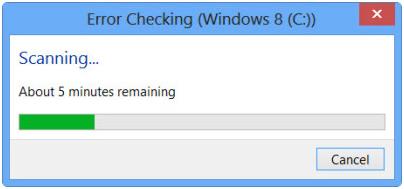
Et après la fin de la numérisation, si aucune erreur n'est trouvée, Windows 8 affichera le message ci-dessous.
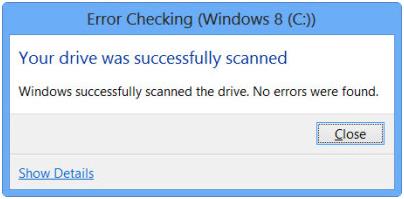
Mais si des erreurs sont détectées, le message d'erreur indiqué s'affichera :
Si une erreur est détectée, vous devez redémarrer votre système informatique pour réparer le système de fichiers. Vous pouvez redémarrer le processus de réparation ou planifier cette tâche.
Lorsque vous avez cliqué sur le bouton Afficher les détails , un observateur d' événements affiche le journal correspondant
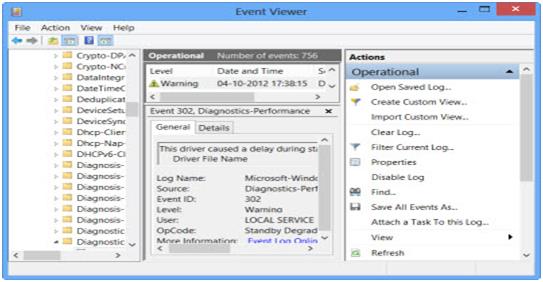
Dans le système d'exploitation Windows 8/8.1, Microsoft a ajouté la détection des erreurs de disque et la correction des erreurs de système de fichiers moins gênantes, afin que l'utilisateur puisse facilement analyser et réparer son disque dur sans aucune complication. Cela vous aidera à résoudre les problèmes de Scandisk Windows 8.
Mais parfois, les erreurs sont plus importantes et vous devez corriger l'erreur à l'aide d'un outil tiers qui vous aidera complètement à résoudre votre erreur.
FAQ : LES GENS DEMANDENT AUSSI :
Comment puis-je trouver des informations sur mon disque dur ?
Suivez les étapes indiquées ci-dessous :
Vous pouvez maintenant obtenir les informations détaillées de votre disque dur, y compris le numéro de série également.
Qu'est-ce qui cause les erreurs de disque dur ?
Eh bien, il existe de nombreuses raisons différentes responsables de l'erreur de disque dur telles que
Qu'est-ce que l'utilitaire CHKDSK ?
CHKDSK est une commande utilisée pour vérifier le disque dur de l'ordinateur et s'assurer qu'il fonctionne bien. Ceci est utilisé sur les systèmes DOS et Windows et exécute la liste des utilitaires CHDSK et corrige les erreurs sur le disque.
Vérifiez la santé de votre PC/ordinateur portable Windows
Si vous remarquez que votre PC/ordinateur portable Windows fonctionne lentement ou affiche des erreurs fatales, il est suggéré d'analyser votre système avec l' outil de réparation de PC .
Il s'agit d'un outil avancé qui, en scannant une seule fois, détecte et corrige facilement divers problèmes et erreurs de PC.
Cet outil corrige également des erreurs telles que DLL, registre, BSOD, jeu, mise à jour et répare les fichiers système corrompus, optimise les performances de votre PC en le faisant fonctionner comme un neuf.
Obtenez l'outil de réparation de PC, pour rendre votre PC/ordinateur portable sans erreur
Conclusion
Il s'agit donc de l'utilitaire Scandisk et des moyens de l'exécuter sur les appareils Windows 10 et Windows 8.
Les étapes données pour utiliser la commande Scandisk sous Windows 8 et Windows 10 sont faciles à exécuter, alors assurez-vous de les suivre avec précision.
Il est prévu que vous puissiez utiliser l'outil Scandisk sur les systèmes Windows 10 et 8 et corriger également les erreurs de disque dur.
J'espère que l'article fonctionne pour vous.
Bonne chance..!
Si le solde Google Play continue d
Résolvez l’erreur 94 Échec du chargement de Hulu sur un PC Windows 10 ou une Xbox One grâce à nos solutions efficaces pour corriger le code d
Apprenez à corriger le code d
Si vous avez une image, une vidéo ou un fichier qui accompagne une note, apprenez à les insérer facilement dans OneNote grâce à notre guide étape par étape !
Obtenez des solutions pour corriger l
Apprenez à citer des sources et à créer une bibliographie dans Google Docs de manière efficace. Suivez ces étapes simples pour améliorer la qualité de vos travaux.
Suivez ici tous les correctifs possibles pour résoudre l
Résolvez le problème lorsque les fonctionnalités de jeu ne sont pas disponibles pour le bureau Windows ou l
Découvrez comment exporter vos messages de chat Discord. Apprenez les meilleures méthodes, y compris l
Obtenez des détails complets sur l'erreur de tête d'impression manquante ou défaillante. Essayez les meilleurs correctifs pour résoudre l'erreur de tête d'impression manquante ou en échec de HP Officejet.
![[RESOLU] Comment corriger lerreur Hulu 94 sur Windows 10 et Xbox One ? [RESOLU] Comment corriger lerreur Hulu 94 sur Windows 10 et Xbox One ?](https://luckytemplates.com/resources1/c42/image-2767-1001202432319.png)
![[7 solutions testées] Correction du code derreur 0xc000017 sur Windows 10 [7 solutions testées] Correction du code derreur 0xc000017 sur Windows 10](https://luckytemplates.com/resources1/images2/image-8976-0408150639235.png)

![[RÉSOLU] Comment réparer Discord en changeant davatar trop rapidement ? [RÉSOLU] Comment réparer Discord en changeant davatar trop rapidement ?](https://luckytemplates.com/resources1/images2/image-5996-0408150905803.png)

![CORRIGÉ : Erreur de VIOLATION DE LICENCE SYSTÈME dans Windows 10 [10 CORRECTIONS FACILES] CORRIGÉ : Erreur de VIOLATION DE LICENCE SYSTÈME dans Windows 10 [10 CORRECTIONS FACILES]](https://luckytemplates.com/resources1/images2/image-4999-0408150720535.png)


![Correction de lerreur Tête dimpression manquante ou défaillante sur les imprimantes HP [8 astuces] Correction de lerreur Tête dimpression manquante ou défaillante sur les imprimantes HP [8 astuces]](https://luckytemplates.com/resources1/images2/image-2788-0408151124531.png)